![]() ASP.NET
Core - Apresentando e usando OData - I
ASP.NET
Core - Apresentando e usando OData - I
 |
Neste artigo vamos apresentar o recurso OData e como podemos usá-lo em aplicações ASP .NET Core para criar Web API Restful com recurso de consultas e filtro flexíveis. |
A partir da ASP .NET Core 2.0 foi disponiblizado o suporte a OData (Open Data Protocol) como um pacote nuget( https://www.nuget.org/packages/Microsoft.AspNetCore.OData) permitindo a criação de endpoints com OData v4.0 em múltiplas plataformas.
Mas oque é OData ?
O OData (Open Data Protocol) é um padrão OASIS aprovado pela ISO/IEC que define um conjunto de práticas recomendadas para criar e consumir Web APIs.
E por que eu deveria considerar a utilização de OData ?
A implementação dos padrões OData torna mais fácil consumir uma API pelos seus clientes e permite a criação de consultas flexíveis e legíveis por meio das convenções da URL do OData.
Usando as convenções da URL OData, você pode expor uma API muito mais limpa e genérica e permitir que o cliente da API especifique suas necessidades por meio de requisições.
Convenções OData
Vou apresentar a seguir um resumo das convenções OData para que você tenha uma visão geral do como a implementação do protocolo atua.
As convenções
de URL do OData são um conjunto de comandos que
você pode passar para a API por meio da cadeia de consulta de chamada HTTP.
Um URL OData é normalmente composta por três partes:
|
|
As opções de consulta (Query Options) são usadas para definir como a nossa API vai entregar os dados e pode conter dados de pesquisa, ordenações, filtros, contagens, projeções, etc.
Destacando as opções de consulta (Query Options), pois são elas que vão tornar nossa API mais flexível, a seguir temos as principais convenções usadas para as Query Options:
Como você pode ver, muitos dos comandos são bem parecidos com o que você tem na maioria das linguagens de consulta comuns.
Para entender melhor vou propor um exemplo prático onde primeiro vou criar uma Web API usando o VS 2019 Community e a ASP .NET Core 2.2 que vai expor serviços para Alunos e Escolas onde vamos criar duas APIs, ou seja, dois controladores: AlunosController e EscolasController.
A seguir vamos implementar OData nesta API de forma bem simples de forma a não termos que alterar praticamente nada em nossos controladores e ver como o OData vai permitir criar consultas flexíveis em nossas APIs.
Criando o projeto API no VS 2019 Community
Vamos criar uma aplicação ASP .NET Core Web Application usando o template API no Visual Studio 2019 Community chamada Api_OData1;
Abra o VS 2019 Community e selecione : Create a new Project
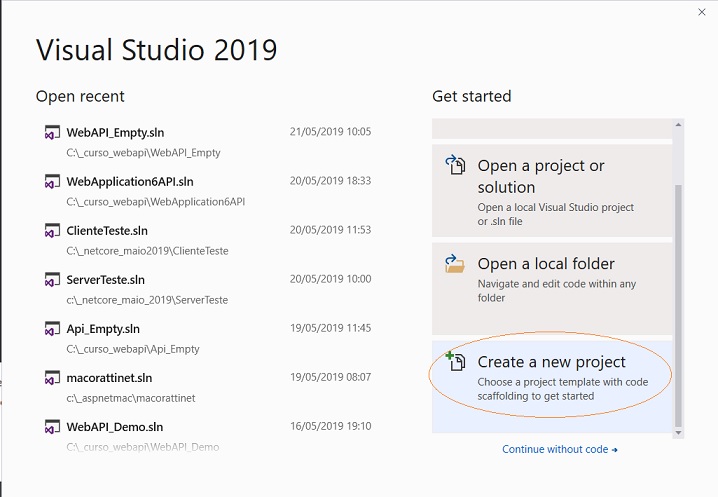
Selecionando em Language : C#, Platform: All Platforms e em Project Type: web podemos selecionar o template ASP .NET Core Web Application:
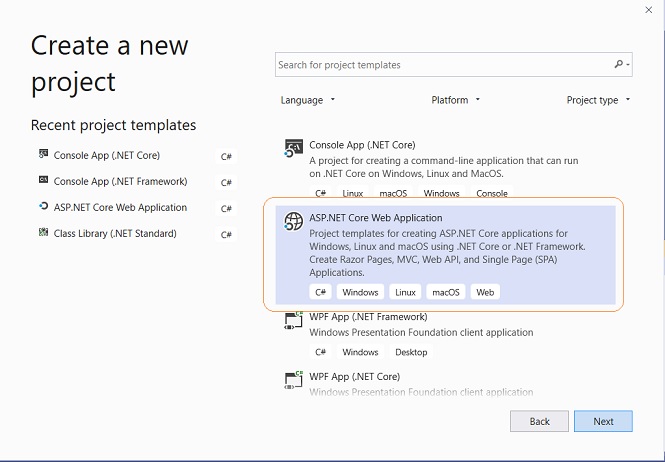
A seguir vamos informar o nome do projeto, sua localização e nome da solução conforme abaixo:

Finalmente selecione a plataforma .NET Core e ASP .NET Core 2.2 e o template API.

Marque a opção para configurar HTTP e não vamos usar Autenticação, ao final clique em Create.
Ao final teremos um projeto Web API que iremos usar para definir nossas APIs.
A seguir instale os pacotes para usar o Entity Framework Core no projeto via menu Tools -> Manage Nuget Package For Solutions;
Selecione Browse e localize e instale o pacote : Microsoft.EntityFrameworkCore.SqlServer.
Definindo o modelo de domínio e o contexto
Vamos criar uma pasta Models no projeto e nesta pasta criar duas classes Aluno e Escola que serão nosso modelo de domínio.
A classe Aluno:
using System.ComponentModel.DataAnnotations;
namespace Api_OData1.Models
{
public class Aluno
{
public int AlunoId { get; set; }
[Required]
[MaxLength(80)]
public string Nome { get; set; }
[Required]
public int Nota { get; set; }
public int EscolaId { get; set; }
public Escola Escola { get; set; }
}
}
|
A classe Escola:
using System.Collections.Generic;
using System.Collections.ObjectModel;
using System.ComponentModel.DataAnnotations;
namespace Api_OData1.Models
{
public class Escola
{
public Escola()
{
Alunos = new Collection<Aluno>();
}
public int EscolaId { get; set; }
[Required]
[MaxLength(80)]
public string Nome { get; set; }
[Required]
[MaxLength(2)]
public string Estado { get; set; }
[Required]
[MaxLength(80)]
public string Cidade { get; set; }
public virtual ICollection<Aluno> Alunos { get; set; }
}
}
|
A seguir vamos definir na pasta Models a classe de contexto AppDbContext que herda de DbContext.
using Microsoft.EntityFrameworkCore;
namespace Api_OData1.Models
{
public class AppDbContext : DbContext
{
public AppDbContext(DbContextOptions<AppDbContext> options) : base(options)
{}
public DbSet<Escola> Escolas { get; set; }
public DbSet<Aluno> Alunos { get; set; }
}
}
|
Agora precisamos registrar o contexto como um serviço, definir o provedor do banco de dados e a string de conexão no método ConfigureServices da classe Startup:
public void ConfigureServices(IServiceCollection services)
{
var connection = @"Data Source=Macoratti;Initial Catalog=EstudoDataBase;Integrated Security=True";
services.AddDbContext<AppDbContext>(options => options.UseSqlServer(connection));
services.AddControllers().AddNewtonsoftJson();
}
|
Com a configuração pronta podemos aplicar o Migrations para gerar o banco de dados e as tabelas no SQL Server.
Abrindo uma janela do Package Manager Console e digitando o comando : add-migration Inicial

Este comando cria o script de migração na pasta Migrations.
Para criar o banco de dados e as tabelas digite o comando : update-database
Após o processamento do comando acima, vamos abrir o SQL Server Management Studio, e assim veremos o banco de dados e as tabelas criadas e o relacionamento entre elas definido:
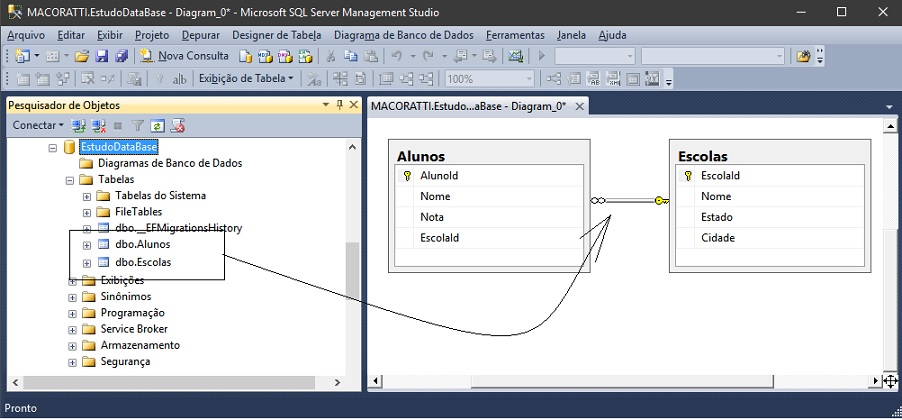
As tabelas foram criadas mas estão vazias e temos que incluir alguns dados de teste.
Para popular
as tabelas do banco de dados vamos criar uma nova migração digitando o comando :
add-migration PopulaDB
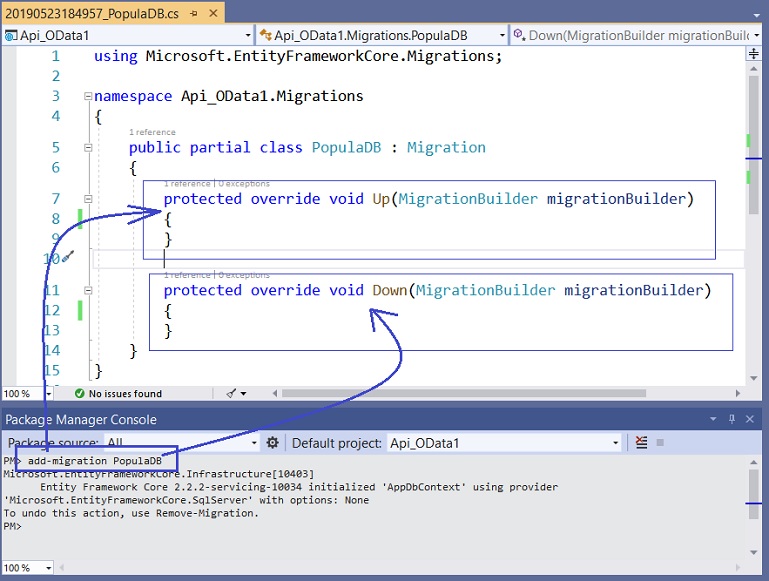
Isso vai criar um script com os métodos Up e Down vazios.
No método Up() vamos incluir os comandos SQL - Insert Into - para incluir dados nas tabelas Alunos e Escolas.
No método Down() vamos usar o comando - Delete From - para deletar dados e assim desfazer a ação anterior:
Abaixo vemos o código completo nos métodos:
|
using Microsoft.EntityFrameworkCore.Migrations;
namespace Api_OData1.Migrations
//alunos |
Para executar o script acima digite na janela do Package Manager Console o comando : update-database
Pronto. Já temos o nosso banco de dados criado e as tabelas com dados de teste.
Agora temos tudo configurado e podemos criar os controladores no projeto.
Criando os controladores AlunosController e EscolasController
Vamos agora criar os controladores que representam nossas APIs para poder gerenciar os alunos e os escolas.
Clique com o botão direito do mouse sobre a pasta Controllers e selecione a opção Add Controller;
Na janela Add Scaffold escolha a opção API Controller with actions using Entity Framework;
Na janela a seguir informe os dados conforme mostrado na figura abaixo:
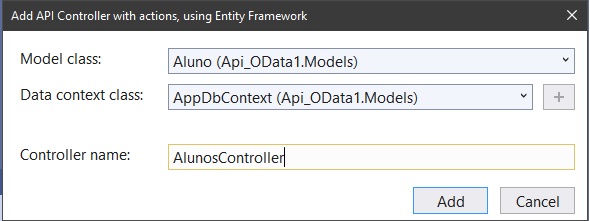
Após clicar no botão Add, nosso controlador AlunosController será criado na pasta Controllers.
Repita o procedimento para criar o controlador EscolasController:
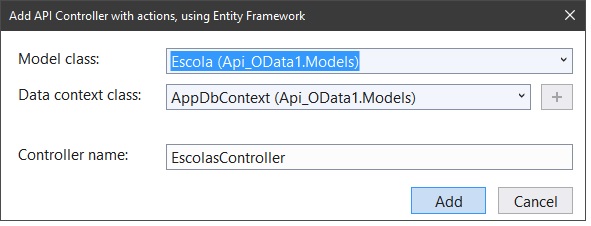
Ao final teremos os nossos controladores com os métodos Actions definindo as operações CRUD usando os verbos http Get, Post, Put e Delete e podemos testar a nossa API.
Note que em ambos os controladores foram incluidos os atributos Route e ApiController:
[Route("api/[controller]")]
[ApiController]
Executando o projeto e acessando os endpoints :
Teremos o resultado abaixo no navegador :
1- api/escolas
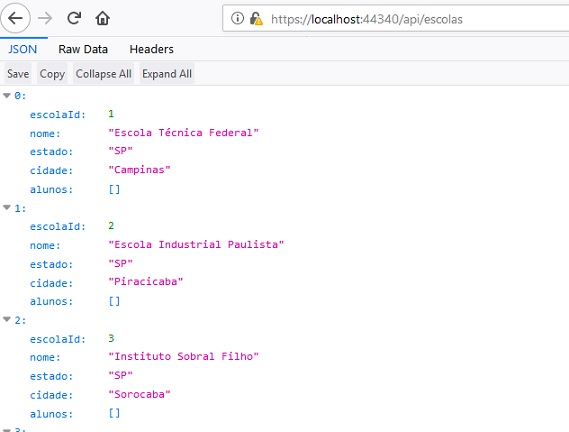 |
2- api/alunos
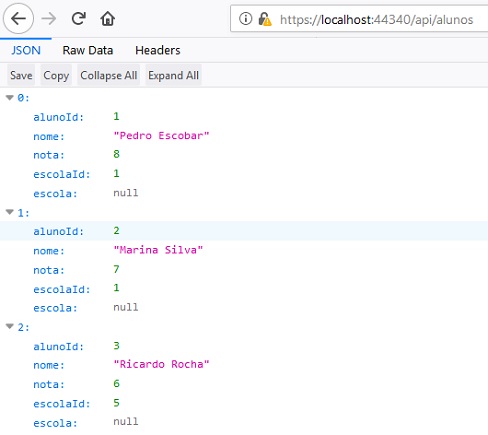 |
Tudo bem, esse é o comportamento normal de uma API Rest.
Agora perceba que não temos muita flexibilidade para realizar consultas. Por exemplo, e seu quiser apenas retornar os nomes dos alunos ? e se que quiser filtrar apenas os alunos com nota maior que 7 ?
Na abordagem atual eu teria que criar consultas definindo novos endpoints para acessar os recursos.
Aqui é que entra o OData, e, na próxima parte do artigo veremos como implementar os seus recursos com apenas 5 linhas de código.
"Arrependei-vos, pois, e convertei-vos, para que sejam apagados os vossos
pecados, e venham assim os tempos do refrigério pela presença do Senhor,
E envie ele a Jesus Cristo, que já dantes vos foi pregado."
Atos 3:19-20
Referências:
ASP .NET Core 2 - MiniCurso Básico
ASP .NET Core MVC - CRUD básico com ADO .NET
ASP .NET Core - Implementando a segurança com
ASP .NET Core - Iniciando com ASP .NET Core MVC e
ASP .NET Core MVC - Criando um site com MySql e EF
ASP .NET Core - Gerenciador de Despesas Pessoais com
Minicurso ASP .NET Core 2.0 - Apresentando MVC - YouTube
ASP .NET Core - Configurando o ambiente de .
ASP .NET Core e EF Core - Configurando o ambiente
ASP .NET Core - Como configurar o AutoMapper